وقتی یک ورک بوک دوم اکسل را باز می کنید، آیا پیام خطایی می بینید که نشان می دهد "PERSONAL.XLSB قبلاً باز است؟" اگر چنین است، این مشکل به نحوه باز کردن کتاب دوم مربوط می شود.
دو راه برای باز کردن کتاب های کار وجود دارد: از داخل اکسل یا از سیستم عامل. باز کردن یک ورک بوک از داخل اکسل با استفاده از ابزار ریبون برای باز کردن فایل انجام می شود. باز کردن یک ورک بوک از سیستم عامل در صورتی انجام می شود که روی نماد ورک بوک دوبار کلیک کنید.
هر بار که یک ورک بوک را از سیستم عامل باز می کنید، نمونه دیگری از اکسل را شروع می کنید. پیام خطا فقط در صورتی ظاهر می شود که یک ورک بوک Personal.xlsb روی سیستم خود داشته باشید و فقط در صورتی که یک ورک بوک دوم را با استفاده از روش سیستم عامل باز کنید. اولین باری که یک Workbook را باز می کنید، Personal.xlsb بارگیری می شود. بار دوم که یک ورک بوک را باز می کنید (به یاد داشته باشید که در واقع نمونه دیگری از اکسل را باز می کنید) برنامه سعی می کند Personal.xlsb را دوباره بارگیری کند. از آنجایی که از قبل باز است، با خطا مواجه می شوید.
راه حل این است که کتاب دوم را از داخل اکسل باز کنید، نه از سیستم عامل. از روش باز کردن یک ورک بوک مناسب در نسخه اکسل خود استفاده کنید و پیام خطا را نخواهید دید.
اگر باید نمونه دوم اکسل را باز کنید و پیام خطا را نمی خواهید، ورک بوک Personal.xlsb را با استفاده از ویژگی جستجوی ویندوز پیدا کنید. (این کار را در ویندوز انجام دهید نه در اکسل.) روی فایل کلیک راست کرده و Properties را انتخاب کنید. در کادر محاوره ای Properties برای فایل، انتخاب کنید که فایل فقط خواندنی باشد. هنگامی که فایل فقط خواندنی است، هنگام باز کردن نمونه های ثانویه اکسل دیگر با خطا مواجه نمی شوید. چرا؟ زیرا نمونه اول فایل را به دلیل فقط خواندنی بودن باز نمی گذارد.
همچنین اگر یک تغییر کوچک در پیکربندی در اکسل ایجاد کنید، می توانید شرایط خطا را به طور کامل دور بزنید. این مراحل را دنبال کنید:
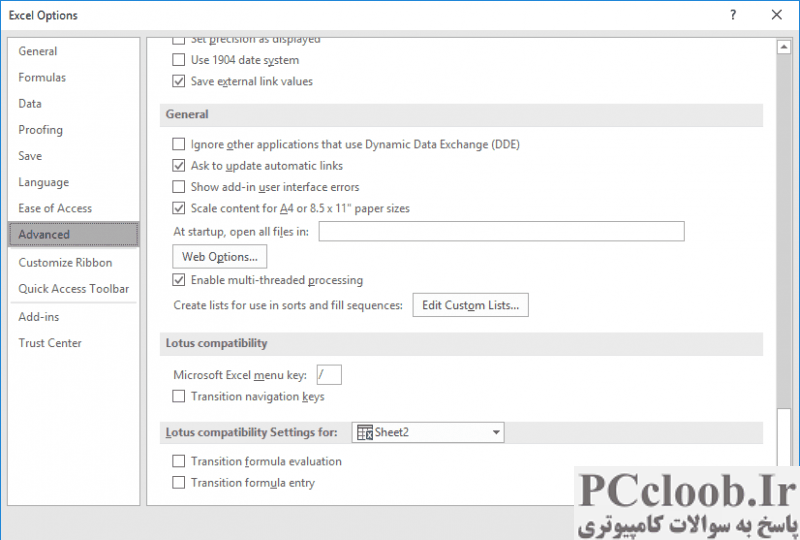
شکل 1. گروه General از گزینه های پیشرفته در کادر محاوره ای Excel Options.
- کادر محاوره ای Excel Options را نمایش دهید. (در اکسل 2007 روی دکمه Office کلیک کنید و سپس روی Excel Options کلیک کنید. در اکسل 2010 یا نسخه جدیدتر، تب File را در نوار نمایش داده و سپس روی گزینه ها کلیک کنید.)
- روی Advanced در سمت چپ کادر گفتگو کلیک کنید.
- در میان گزینه ها حرکت کنید تا بتوانید گروه General را ببینید. (شکل 1 را ببینید.)
- مطمئن شوید که کادر بررسی نادیده گرفتن سایر برنامه هایی که از تبادل پویای داده (DDE) استفاده می کنند انتخاب نشده باشد.
- روی OK کلیک کنید.
بر اساس سیستم راهنمای Excels، اگر تیک نادیده گرفتن سایر برنامه ها را انتخاب کنید، اکسل اطلاعات DDE را با سایر برنامه ها به اشتراک نمی گذارد. با این حال، این همه نیست - همچنین بر نحوه شروع اکسل تأثیر می گذارد که روی یک ورک بوک در ویندوز دوبار کلیک می کنید و اکسل را از قبل باز کرده اید. اگر گزینه پاک شود (همانطور که باید باشد)، اکسل ورک بوک جدید را در نمونه فعلی اکسل شروع می کند. اگر انتخاب شده باشد (همانطور که ممکن است باشد)، اکسل سعی می کند نمونه دوم خود را باز کند و اگر یک فایل Personal.xlsb در سیستم خود داشته باشید، یک پیغام خطا خواهید دید.